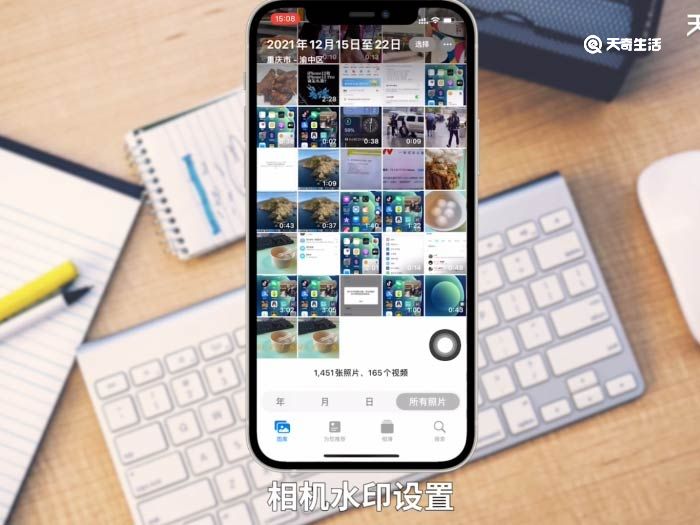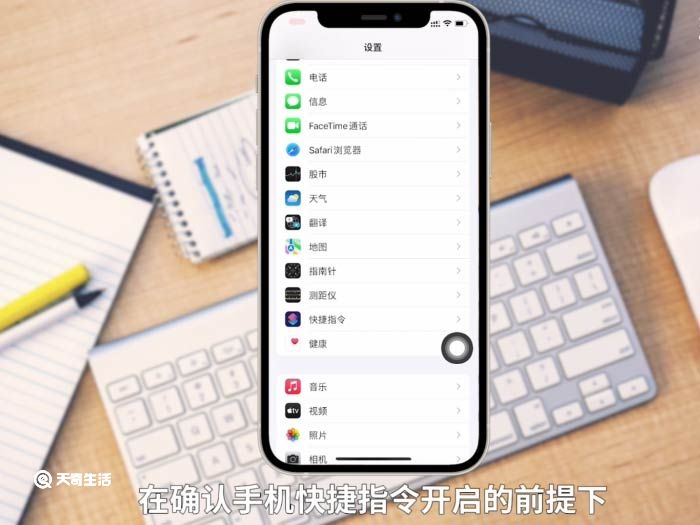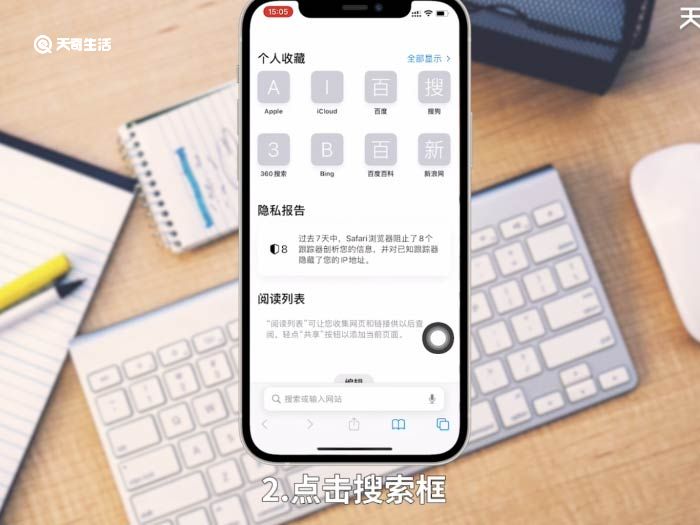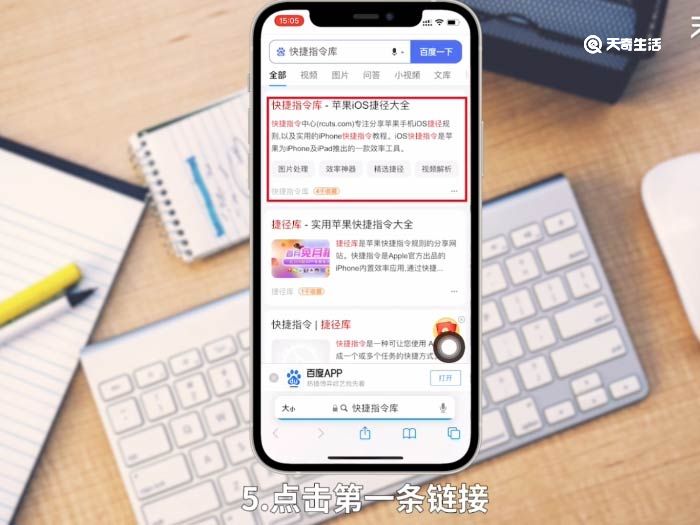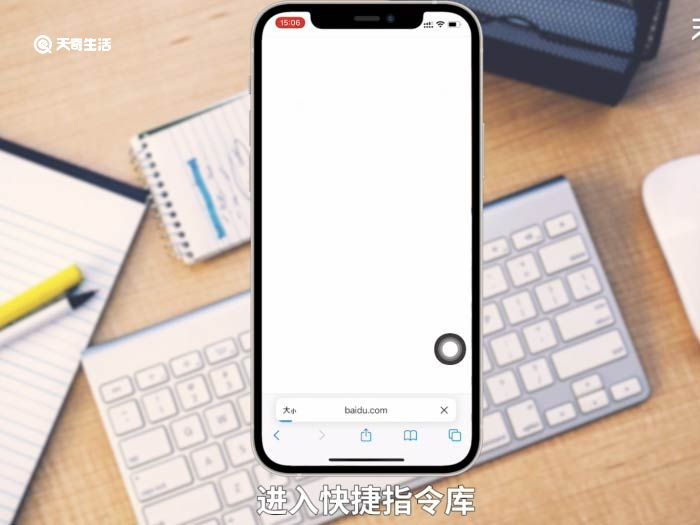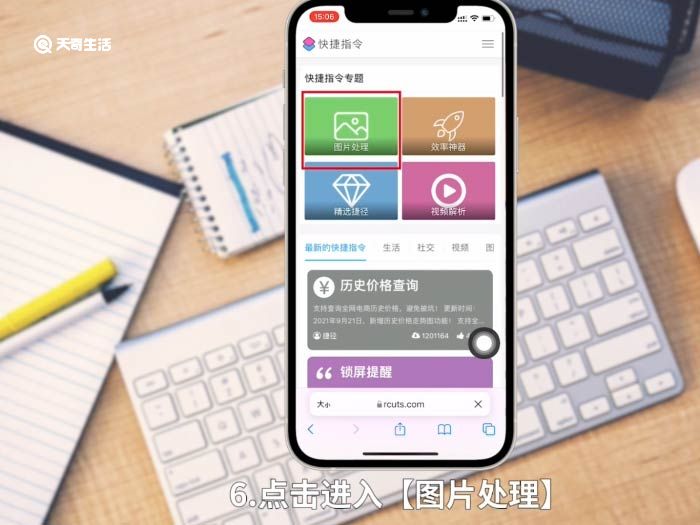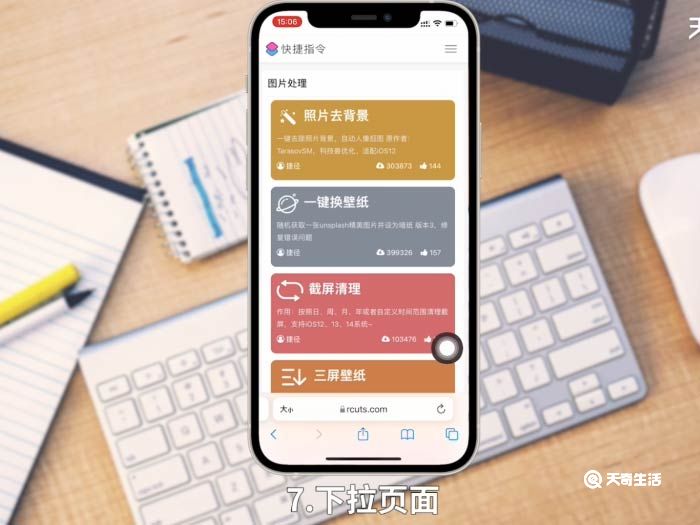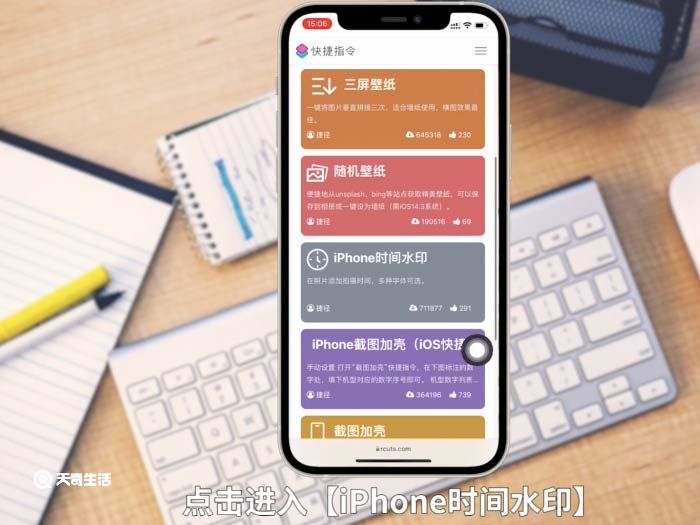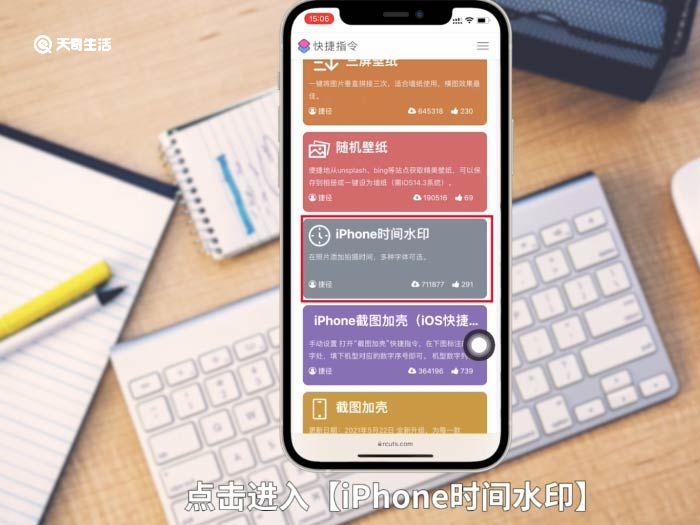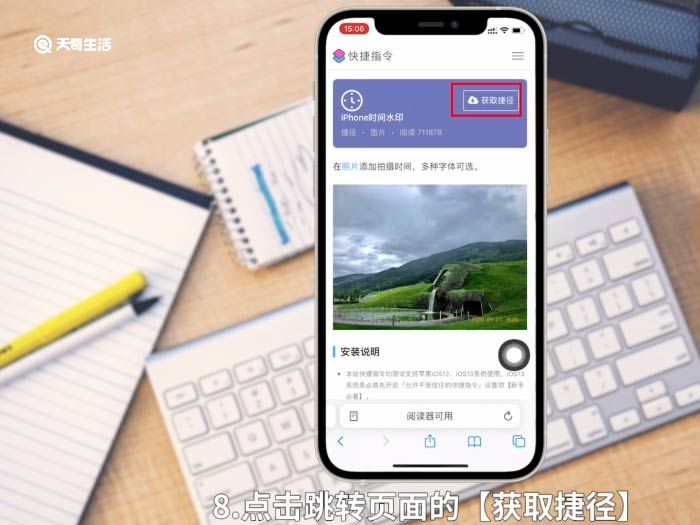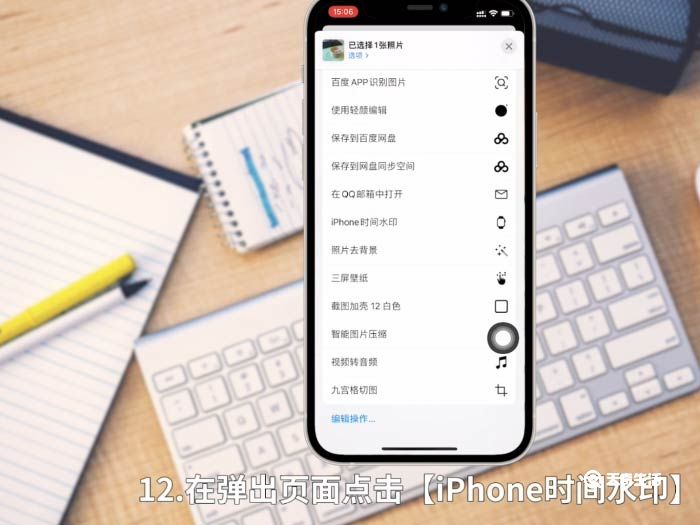苹果相机水印设置方法 苹果相机水印设置方法图解
来源: 最后更新:22-07-22 08:00:46
-
手机型号: iPhone 12
系统版本: ios 15.2
软件版本: NULL
相机水印设置,可以增强某些照片的仪式感。具体设置方法如下:
在确认手机快捷指令开启的前提下。
1、打开手机自带【Sarfari】浏览器;
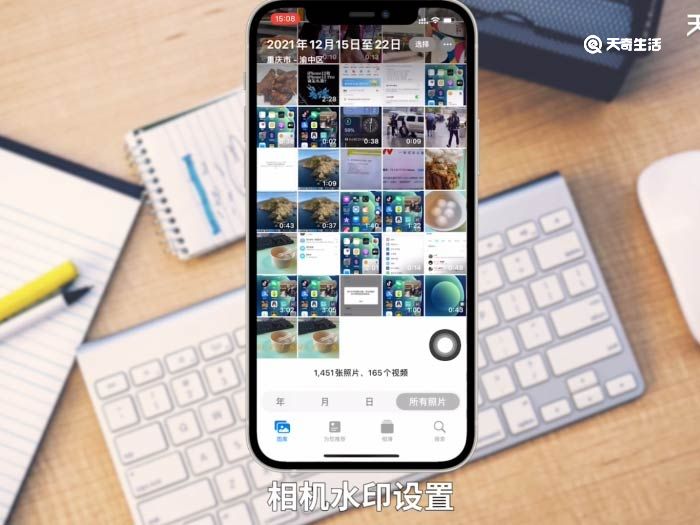
2、点击搜索框;

3、在编辑框输入【快捷指令库】;
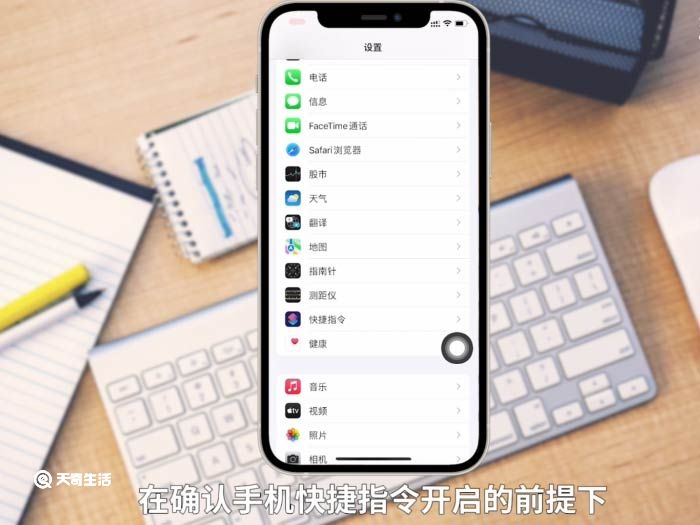

4、点击右下角的【前往】按钮;

5、点击第一条链接,进入快捷指令库;

6、点击进入【图片处理】;
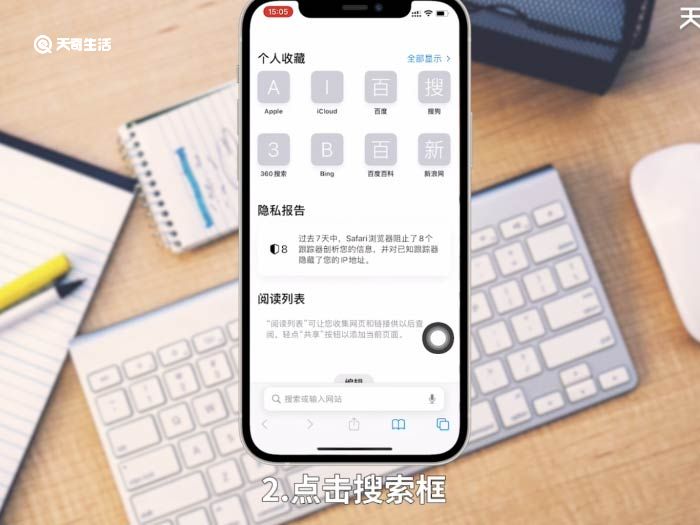
7、下拉页面,点击进入【iPhone时间水印】;


8、点击跳转页面的【获取捷径】;

9、点击【添加快捷指令】;

10、打开手机相册中的一张照片;
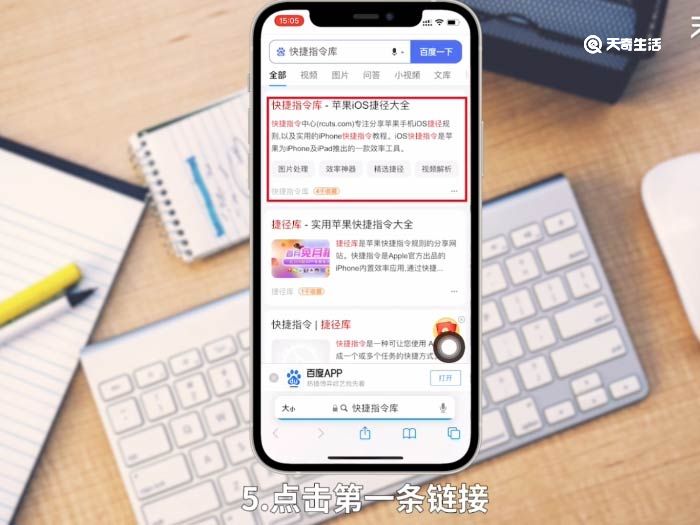
11、点击左下角的分享按钮;

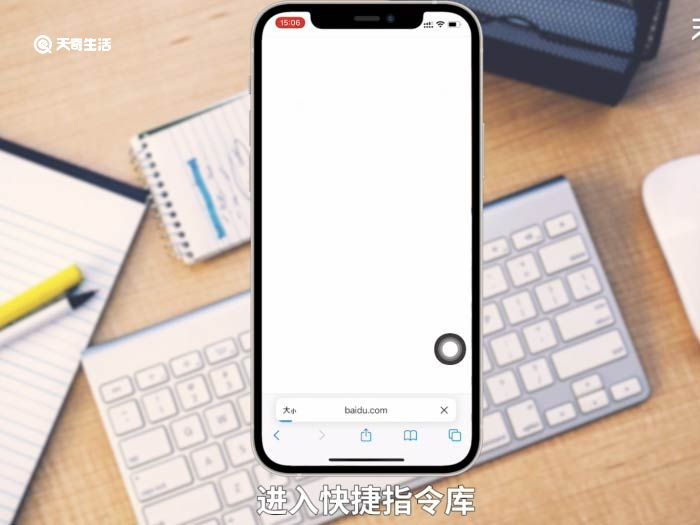
12、在弹出页面点击【iPhone时间水印】;
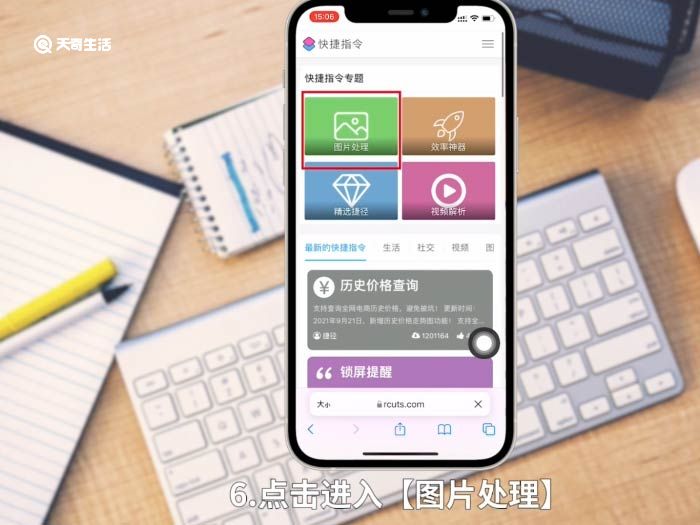
13、点击弹出的【允许】按钮;
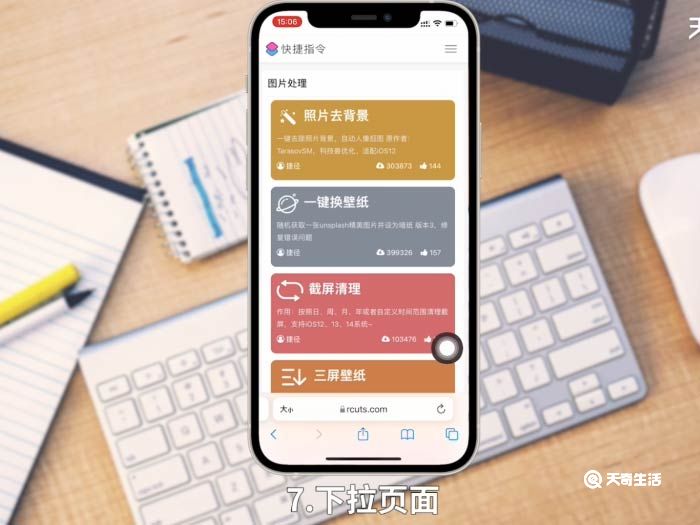
14、弹出框选择需要添加的水印时间;
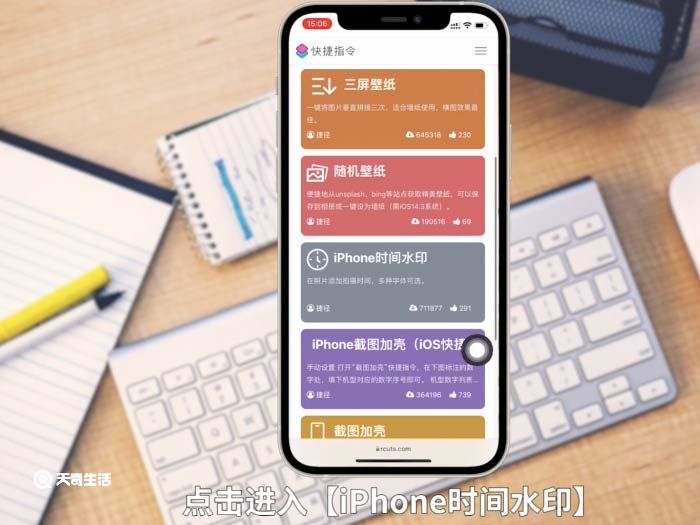
15、弹出框选择水印设置的位置;
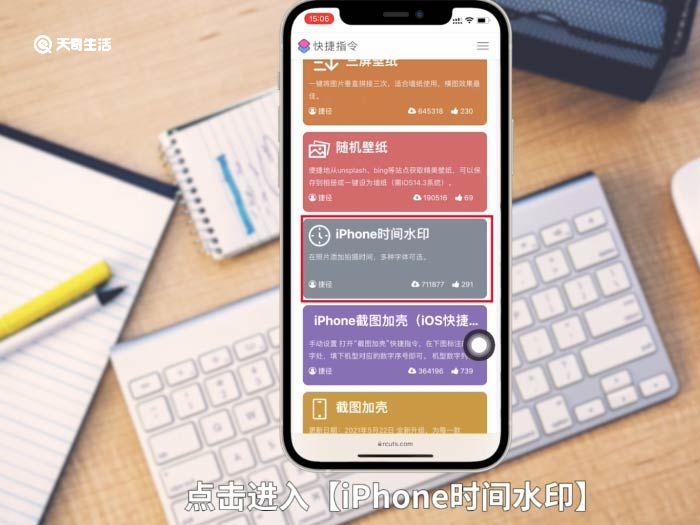
16、弹出框选择字体样式;
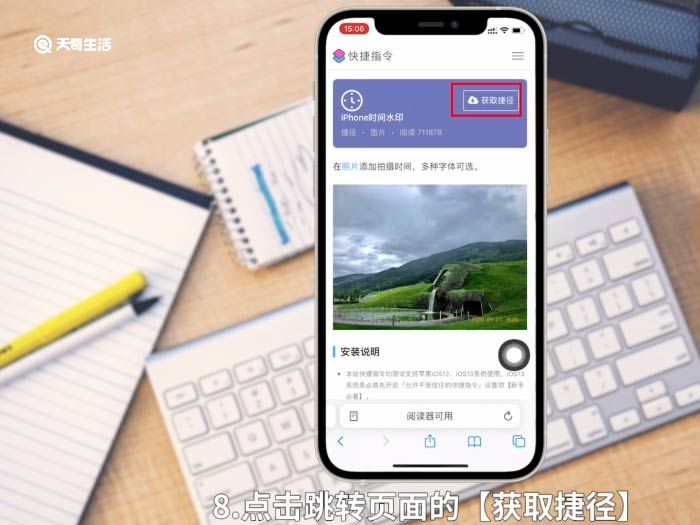
17、弹出框选择字体颜色;

18、点击弹出框的【允许一次】;即可查看到水印添加已经完成。
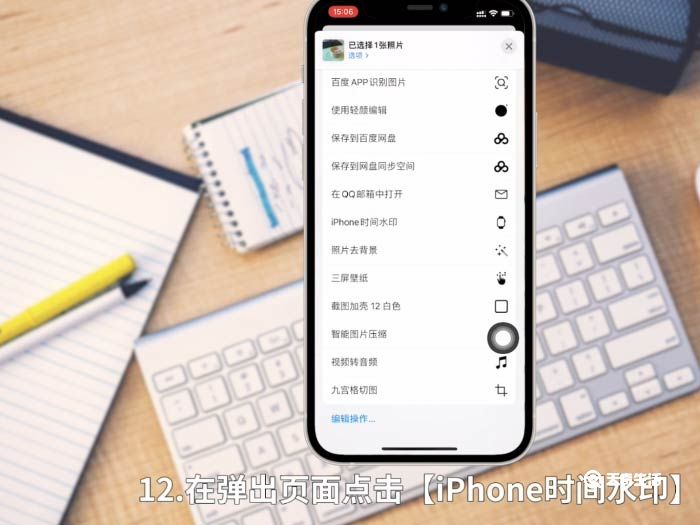
温馨提示:照片水印设置还可以通过下载第三方拍摄软件,在拍摄过程或后续编辑过程为照片添加水印。
标签: 苹果相机水印设置方法 苹果相机水印设置 苹果相机水印如何设置
免责声明:本文系转载,版权归原作者所有;旨在传递信息,其原创性以及文中陈述文字和内容未经本站证实。
帮同学化妆最高日入近千 帮朋友化妆帮同学化妆最高日入近千?浙江大二女生冲上热搜,彩妆,妆容,模特,王
2023吉林省紧缺急需职业工种目录政策解读 2024张杰上海演唱会启东直通车专线时间+票价 马龙谢幕,孙颖莎显示统治力,林诗栋紧追王楚钦,国乒新奥运周期竞争已启动 全世界都被吓了一跳(惊吓全世界)热门标签
热门文章
-
和数字搭配的女孩名字(和数字搭配的女孩名字大全) 24-10-07
-
灯笼花一年开几次花 灯笼花一年开几回 24-10-07
-
冬桃苗品种 冬桃苗品种有哪些 24-10-07
-
长绒棉滑滑的冬天会不会冷(长绒棉是不是很滑) 24-10-07
-
竹子冬天叶子全干了怎么办 竹子冬天叶子干了来年还能活吗 24-10-07
-
春天移栽牡丹能开花吗(春天移栽牡丹真的不开花吗) 24-10-07
-
表示心酸的一句话 表示心酸的一句话简短 24-10-07
-
轮胎气门嘴用什么胶(轮胎气门嘴用什么胶好) 24-10-07
-
windows安装redis缓存使用图文教程(windows下redis安装步骤) 24-10-07
-
康乃馨怎么繁殖(康乃馨怎么繁殖方法) 24-10-06